एवरनोट ने कल iOS 7 के लिए एक ओवरहाल प्राप्त किया, जिसमें कई अनुकूलन विकल्पों के साथ ऐप के लिए एक नया रूप पेश किया गया। चलो देखते हैं।
एवरनोट के नए आईओएस ऐप (संस्करण 7.3.0, यदि आप घर पर स्कोर कर रहे हैं) के बारे में पहली बात जो आप देख सकते हैं, वह यह है कि नए नोट बटन को शीर्ष पर ले जाया गया है। उनमें से अभी भी पांच हैं, हालांकि पुराने क्विक-नोट बटन जो आपको चेकबॉक्स आइटम की सूची बनाते हैं, को एक साधारण टेक्स्ट बटन से बदल दिया गया है। (आपके पास अभी भी बुलेट-पॉइंट, नम्बर और चेकबॉक्स सूचियाँ बनाने के लिए एक नोट के भीतर विकल्प है।)
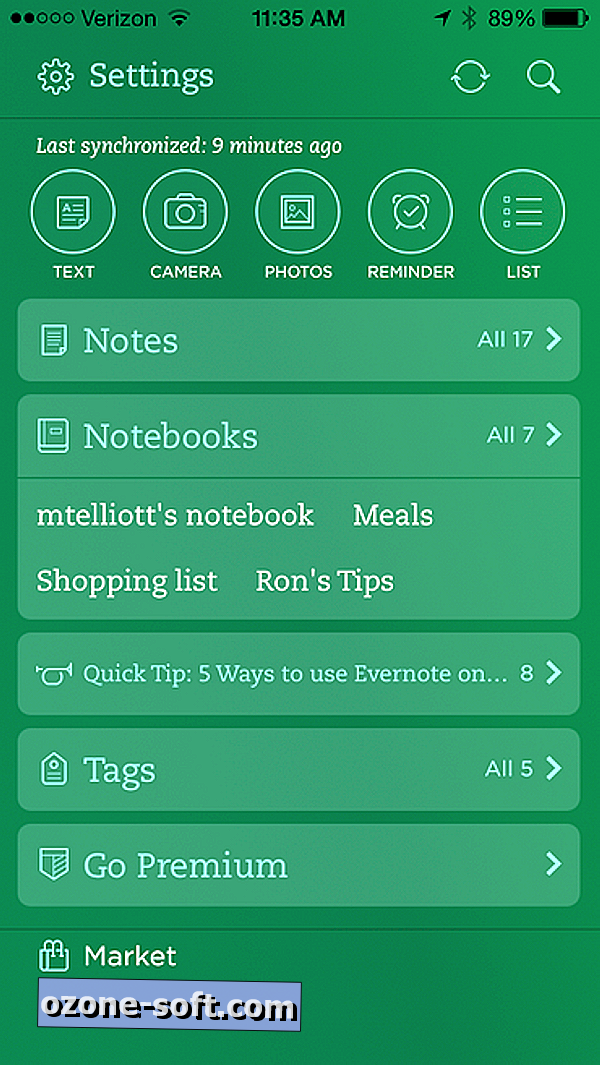
न्यू नोट बटन की पंक्ति के ऊपर एक नया सेटिंग बटन है। सेटिंग्स में, एवरनोट के नए अनुकूलन विकल्पों तक पहुंचने के लिए "कस्टमाइज़ होम स्क्रीन" बटन पर टैप करें। आप तीन रंग थीमों में से एक चुन सकते हैं: क्लासिक ग्रीन, लाइट या डार्क। अगला, आप अपने होम स्क्रीन पर अपने विभिन्न अनुभागों को प्रदर्शित करने के तरीके को कस्टमाइज़ कर सकते हैं। आप अनुभागों को छिपा या अनहाइड कर सकते हैं, और आप उन्हें फिर से व्यवस्थित करने के लिए खींच सकते हैं। नीचे, विवरण विवरण अनुभाग में, आप चुन सकते हैं कि आपके होम स्क्रीन पर कौन सा अनुभाग विवरण की कुछ पंक्तियों को दिखाने के लिए महत्वपूर्ण है (जो कि प्रत्येक अनुभाग में सबसे हाल ही में देखे गए नोटों में से दो या तीन हैं)।
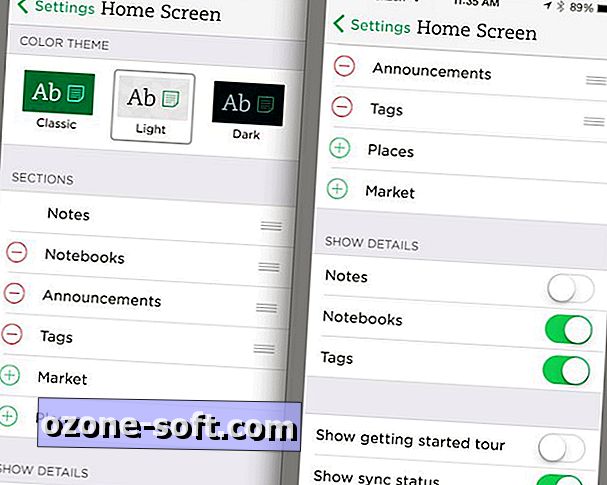
संबंधित कहानियां
- एवरनोट के नए पोस्ट-इट नोट कैमरे का उपयोग कैसे करें
- एवरनोट में अनुस्मारक कैसे सेट करें
- क्रोम के लिए एवरनोट के नए वेब क्लिपर का उपयोग कैसे करें
अंत में, नीचे "टॉगल स्थिति दिखाएँ" के लिए टॉगल स्विच है। इस सेटिंग को चालू करने के साथ, सेटिंग्स बटन और नए नोट बटन के बीच होम स्क्रीन पर एक लाइन दिखाई देती है जो आपको बताती है कि आपका अंतिम सिंक कब हुआ था।
एवरनोट यह भी बताता है कि यह सामान्य बग उन्मूलन के अलावा, इसने ऐप को "स्नैपर और अधिक उत्तरदायी" बना दिया है। आज सुबह इसका उपयोग करने के बाद, मैं कहूंगा कि इसका दावा सही है।
संबंधित समाचार में, SwiftKey Note एंड्रॉइड से iPhone तक लोकप्रिय पूर्वानुमानित कीबोर्ड के साथ, एवरनोट एकीकरण के साथ लाता है।
(स्रोत: एवरनोट)

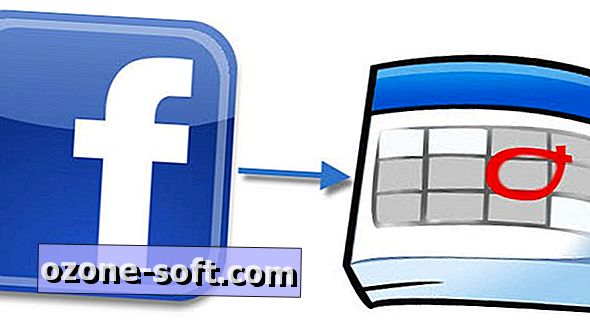



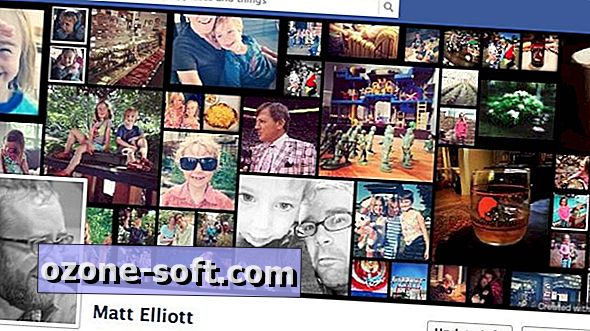




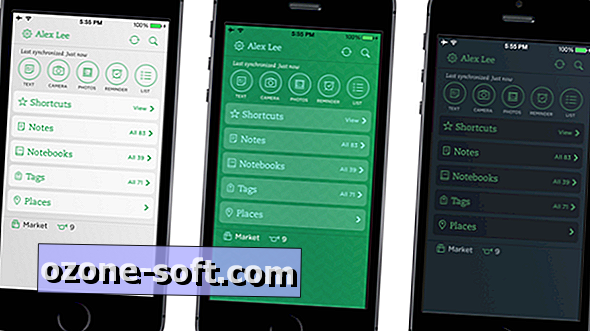


अपनी टिप्पणी छोड़ दो